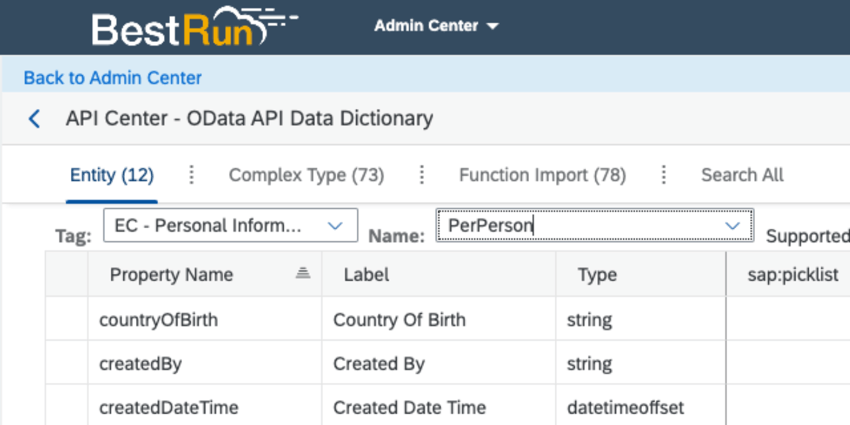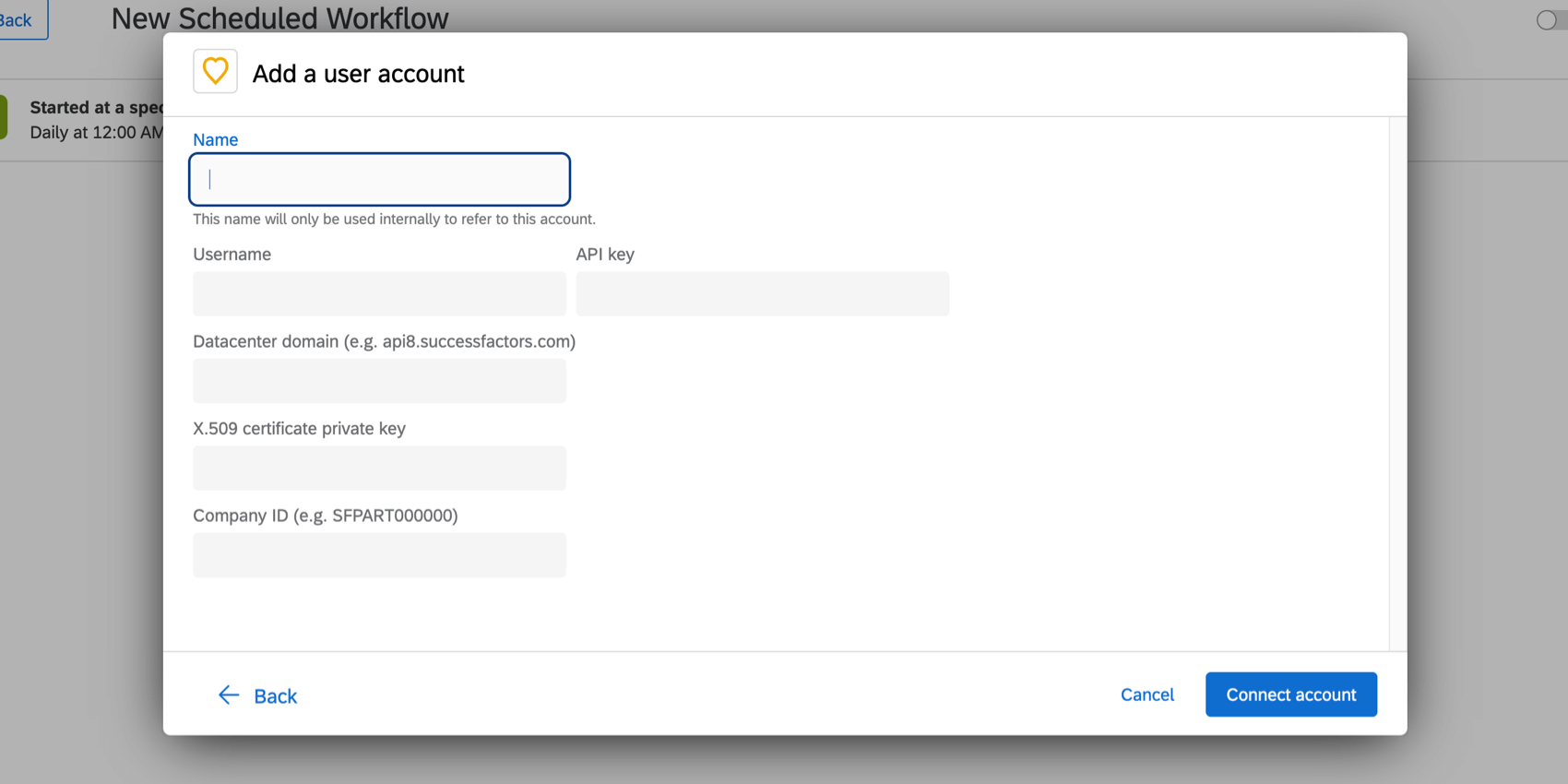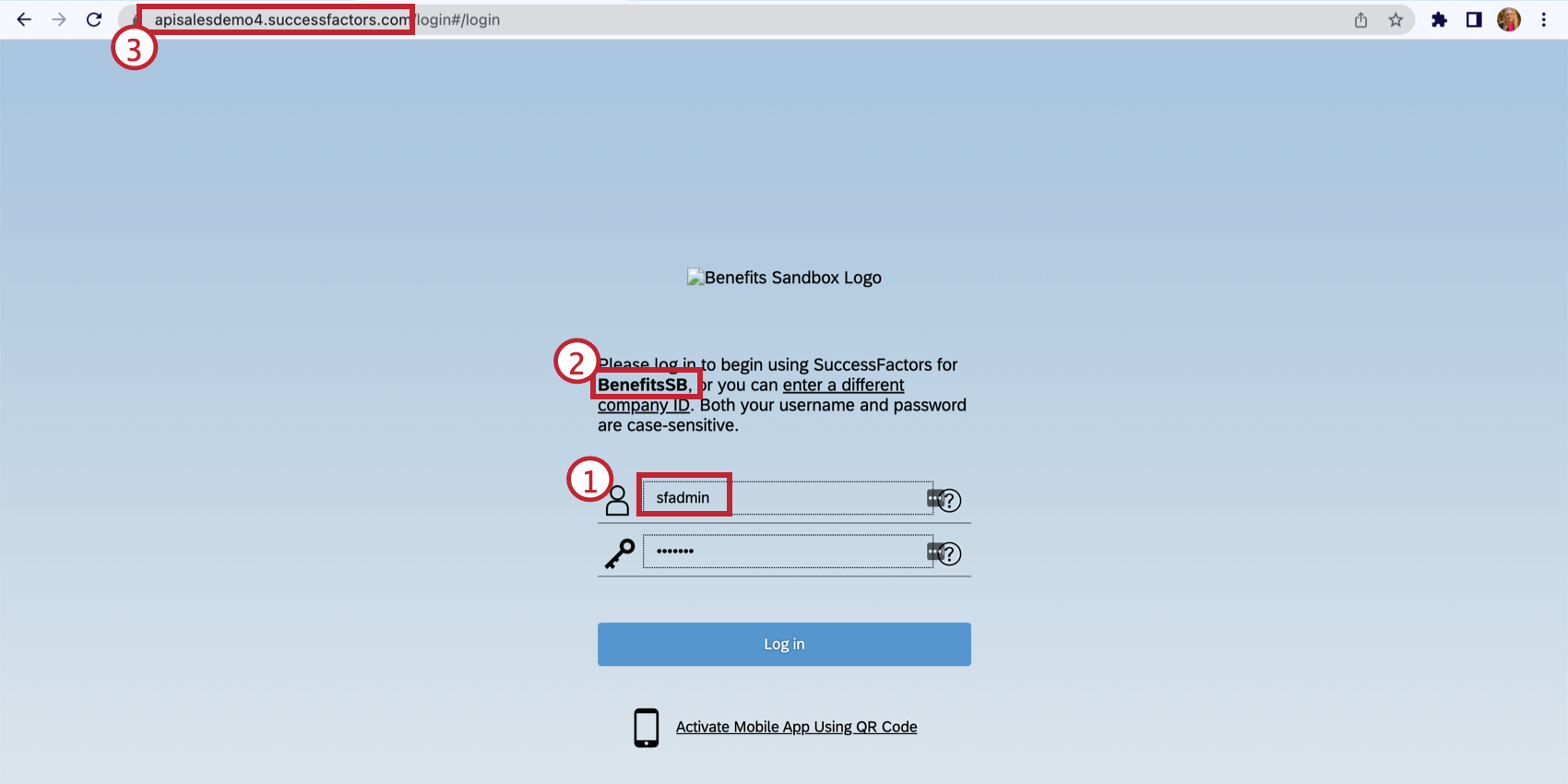Estrai dati dei dipendenti da attività SuccessFactors
Informazioni sull’estrazione dei dati dei dipendenti da SuccessFactors
L’attività Estrai dati dei dipendenti da SuccessFactors automatizza l’esportazione dei dati di un dipendente da SuccessFactors. È possibile importare i dati dei dipendenti principali (nome, e-mail, identificatore univoco), i metadati del dipendente (genere, ruolo, reparto e così via) e i dati della gerarchia organizzativa (manager, ubicazione) in base a una pianificazione ricorrente impostata. Dopo l’importazione dei dati in Qualtrics, è necessario salvarli utilizzando un’attività del caricatore di dati, di solito gli utenti di caricamento nell’attività della directory EX.
Configurazione di un’attività Estrai dati dei dipendenti da SuccessFactors
- Creare un workflow ETL.
- Selezionare sorgente dati (estrattore ETL).

- Selezionare Estrai dati dei dipendenti da SuccessFactors.
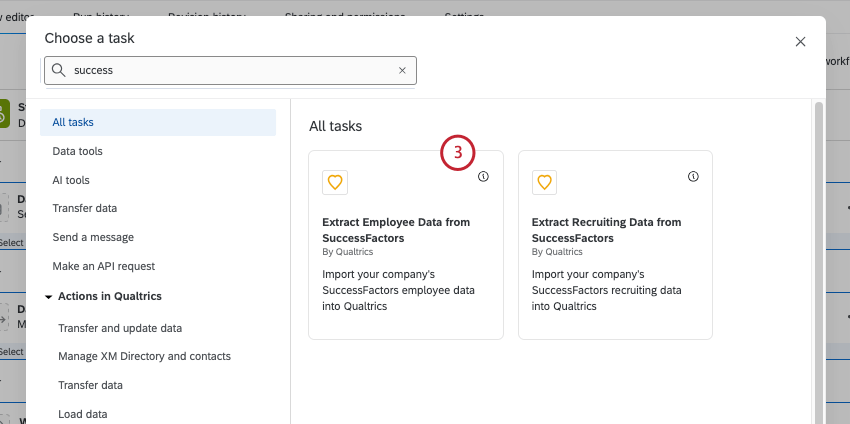
- Scegliere un account SuccessFactors da utilizzare.
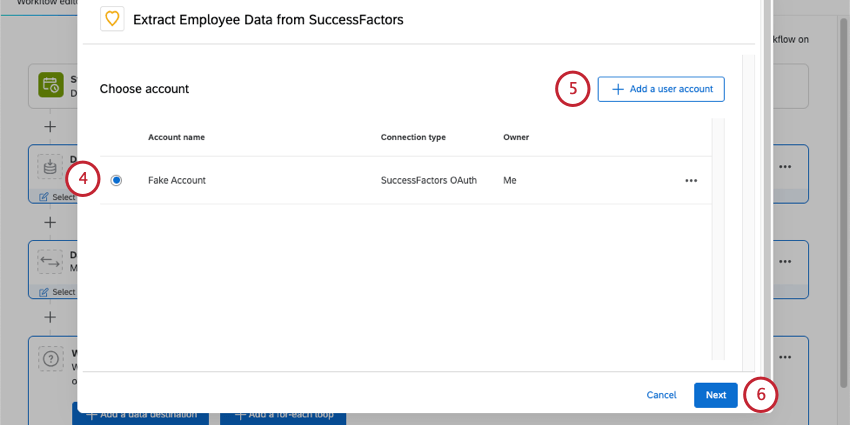
- Per aggiungere un nuovo account SuccessFactors da utilizzare, fare clic su Aggiungi nuovo account utente.
Qtip: dopo aver fatto clic su Aggiungi nuovo account utente, si verrà indirizzati all’immissione delle informazioni dell’account SuccessFactors. Consultare la ricerca delle informazioni sull’account SuccessFactors per assistenza nella ricerca dei campi richiesti.
- Fare clic su Successivo.
- Quattro campi verranno mappati automaticamente per l’utente. Questi campi corrispondono ai campi dei dati dei dipendenti principali e vengono comunemente importati in Qualtrics. Questi campi sono nome, cognome, indirizzo e-mail e identificatore univoco del dipendente. Se necessario, è possibile rimuovere questi campi dal mappaggio.
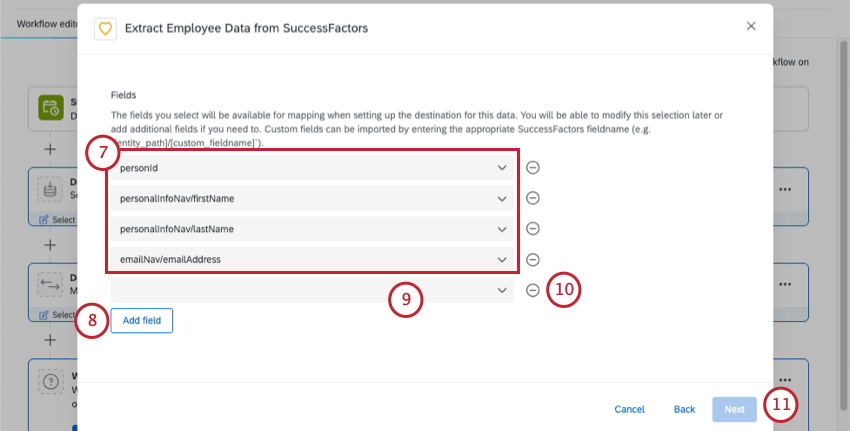
- Per aggiungere campi supplementari da importare, fare clic su Aggiungi campo.
Consiglio Q: La piattaforma Qualtrics non supporta impieghi multipli per un singolo partecipante SuccessFactors. Se un campo ha più valori, l’estrattore rileva il valore con il contrassegno “isPrimary” come indicato in SuccessFactors. Al momento non è supportata la selezione di altri valori. Inoltre, se in SuccessFactors sono presenti più record per lo stesso dipendente, è necessario utilizzare l’attività Trasformazione di base per escludere qualsiasi valore diverso dall’occupazione principale.
- Selezionare un campo SuccessFactors facendo clic sulla casella del campo e scegliendo dall’elenco. È anche possibile digitare il nome del campo per trovarlo più rapidamente. È possibile effettuare la ricerca in base al nome del campo (se disponibile, ad esempio “Sesso”) o al percorso del campo in SuccessFactors (ad esempio personal_information/comple_name).
Qtip: i campi personalizzati possono essere importati immettendo il nome campo SuccessFactors appropriato (ad esempio personal_information/custom_fieldname). I campi personalizzati non verranno visualizzati nei risultati della ricerca durante la digitazione. I campi personalizzati devono avere un campo secondario “lastModifiedDateTime” per poter essere importati.
- Per rimuovere un campo, fare clic sul segno meno ( – ) a destra del campo.
- Fare clic su Successivo.
- Verrà visualizzata un’anteprima che mostra un esempio di ciò che verrà importato per ogni campo selezionato.
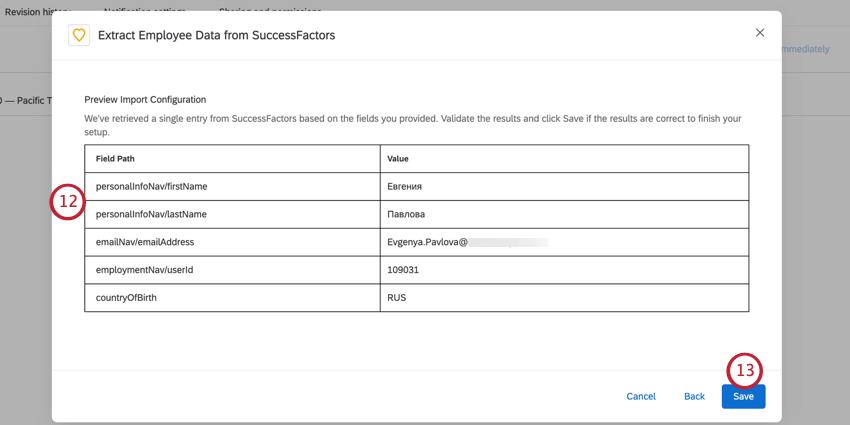
- Se l’anteprima sembra corretta, fare clic su Salva. Se è necessario apportare modifiche ai campi, fare clic sul pulsante Indietro.
Dopo aver impostato l’attività SuccessFactors, devi indicare a Qualtrics dove salvare i dati con un‘attività di caricamento dati. Di solito si tratta del task di caricamento degli utenti nella directory EX.
Ricerca delle informazioni sull’account SuccessFactors
Dopo aver fatto clic su Aggiungi nuovo account utente, verrà visualizzata una schermata per l’immissione delle credenziali OAuth da SuccessFactors. Visitare la pagina Configurazione delle attività SuccessFactors con credenziali OAuth per le informazioni sui prerequisiti necessarie per la configurazione.
- Nome: questa è l’etichetta assegnata al tuo account. Questo campo non viene utilizzato per l’autenticazione.
- Nome utente: ID utente SAP.
Avviso: il nome utente e l’ID utente SAP potrebbero essere diversi. L’ID utente distingue tra maiuscole e minuscole.
- Chiave API, chiave privata certificato X.509: l’autenticazione del certificato X.509 aggiunge un ulteriore livello di protezione ai dati. Quando si registra un client OAuth utilizzando questo certificato, viene generata anche una chiave API.
Consiglio Q: sono disponibili 2 opzioni per la generazione del certificato e della chiave privata. È possibile generare il proprio certificato e la propria chiave privata oppure SAP ha un’opzione da generare durante la registrazione dell’applicazione client OAuth2, che è possibile scaricare da SuccessFactors. Se si genera una chiave privata, questa deve essere nel formato PKCS8. Per ulteriori informazioni, consultare la documentazione SAP.
Per ulteriori dettagli su questo processo, consultare la seguente documentazione SAP:
-
- Registrazione dell’applicazione client OAuth2
- Creazione di un certificato X.509 in SAP SuccessFactors
- Generazione di un’asserzione SAML
- Richiesta di un token di accesso
- Visualizzazione della validità di un token di accesso
Suggerimento: gli ultimi 3 documenti in questo elenco sono destinati agli utenti amministratori SuccessFactors o a qualsiasi altro utente autorizzato a creare integrazioni OAuth. Per ulteriore assistenza con l’autenticazione del certificato, contattare il supporto SuccessFactors.
- Dominio Datacenter: il dominio SuccessFactors.
Qtip: non includere http:// nell’URL.
- ID azienda: ID azienda SuccessFactors.
Alcuni di questi campi sono disponibili nella pagina di accesso a SuccessFactors:
- Il nome utente viene inserito nel campo del nome utente.
Avviso: il nome utente e l’ID utente SAP potrebbero essere diversi. L’ID utente distingue tra maiuscole e minuscole.
- L’ID azienda apparirà sopra i campi di accesso.
Esempio: Un ID società di esempio è BenefitsSB.
- Una volta effettuato l’accesso a SuccessFactors, è possibile trovare il dominio Datacenter nell’URL.
Qtip: non includere http:// nell’URL.Esempio: il dominio del centro dati di esempio è apisalesdemo4.successfactors.com.
Per assistenza nell’accesso alle informazioni SuccessFactors, consultare la pagina Configurazione task SuccessFactors con credenziali OAuth o contattare il supporto SuccessFactors.
Risoluzione dei problemi relativi ai task SuccessFactors
Per risolvere i problemi del workflow, vai al reporting dei flussi di lavoro e visualizza l’output del tuo workflow. Se il flusso di lavoro non è riuscito, conterrà informazioni sul motivo per cui non è riuscito.
Credenziali account non corrette
Vedere Configurazione di task SuccessFactors con credenziali OAuth.
I campi importati sono vuoti
L’attività di estrazione dei dati dei dipendenti da SuccessFactors visualizza tutti i campi non personalizzati associati a un account SuccessFactors, ma è possibile che il campo selezionato nell’attività non contenga informazioni ad esso associate in SuccessFactors. Assicurarsi che il percorso del campo selezionato corrisponda a un campo compilato in SuccessFactors. Notare che alcuni nomi di campo potrebbero essere associati a più località all’interno di SuccessFactors. Ad esempio, “/personal_information/created_by” e “address_information/created_by” sono campi diversi!
Errori campo comuni
Questa tabella elenca gli errori comuni e le relative risoluzioni. Questi errori vengono visualizzati quando si visualizzano in anteprima i dati importati nell’attività Estrarre dati dipendente da SuccessFactors.
| Messaggio di errore | Risoluzione |
| Richiesta di anteprima della registrazione riuscita, ma sono stati ricevuti zero risultati. | Contattare il supporto SuccessFactors per sapere perché vengono restituiti record pari a zero. |
| Impossibile analizzare il percorso del campo {{Field Path Here}} dalla risposta. Il percorso del campo deve essere di tipo booleano o stringa. | Questo è un messaggio di avvertimento che indica che il percorso del campo non era booleano o stringa nel record di anteprima.
Controllare il tipo di campo nel dizionario ODATA in SuccessFactors. |
| Si è verificato un errore durante il recupero del token OAuth da SuccessFactors: {{Error from SuccessFactors}}. | Errore di credenziale durante la richiesta del token OAuth. Il motivo specifico verrà visualizzato nel messaggio di SuccessFactors.
Motivi noti:
Per risolvere questo errore, aggiornare le credenziali in modo che siano corrette. Per ulteriori informazioni, vedere Configurazione di task SuccessFactors con credenziali OAuth. |
| Si è verificato un errore da SuccessFactors durante il recupero del record di anteprima: {{Error from SuccessFactors}}. | Errore nella chiamata API OData da SuccessFactors. Il motivo specifico verrà visualizzato nel messaggio di SuccessFactors. Questo errore si verifica perché la proprietà non è stata trovata.
Consultare la sottosezione “Proprietà non trovata” di seguito per ulteriori informazioni sulla risoluzione di questo errore. |
| Si è verificato un errore interno imprevisto durante io recupero dell’anteprima della registrazione da SuccessFactors. | Errore interno lato Qualtrics. Contattare il Supporto Qualtrics. |
Proprietà non trovata
Se si sta tentando di importare campi SuccessFactors personalizzati, il formato non può essere convalidato nell’elenco a discesa dei campi. Se si riceve un errore imprevisto in durante l’anteprima dell’importazione, ad esempio “Nomi proprietà non validi”, verificare in SuccessFactors che il percorso del campo sia corretto.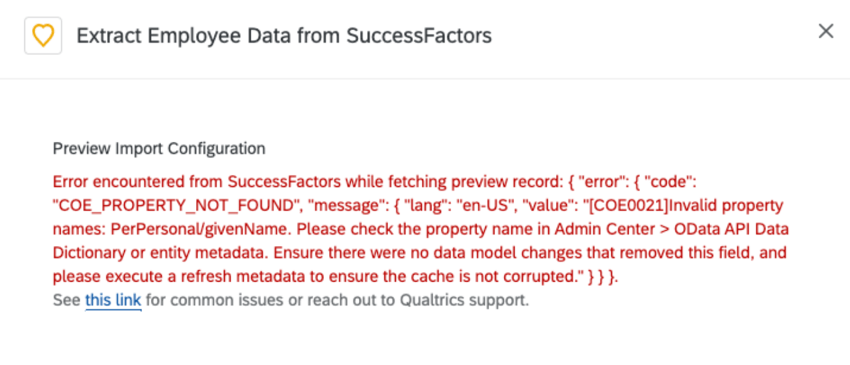
Per cercare un campo, accedere al Centro amministrazione di SuccessFactors, quindi accedere al Dizionario dati API OData.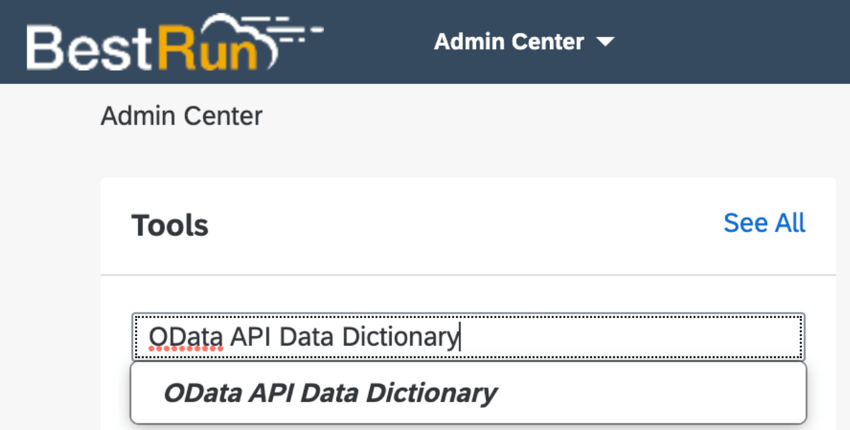
Da qui, passare alla scheda Entità e cercare il campo da aggiungere. Confermare che il campo esiste e che il percorso del campo corrisponde a quanto aggiunto nell’attività Qualtrics Estrai i dati del dipendente da SuccessFactors. In generale, “PerPerson” è l’entità di base con cui iniziare per trovare il percorso del campo corretto. Se il percorso del campo è corretto e si sta ancora riscontrando un errore, contattare il supporto SuccessFactors per ricevere assistenza.